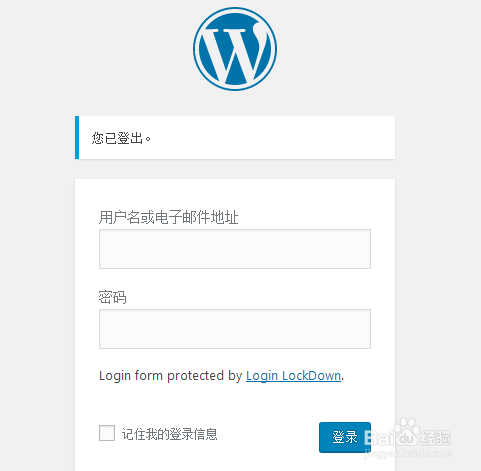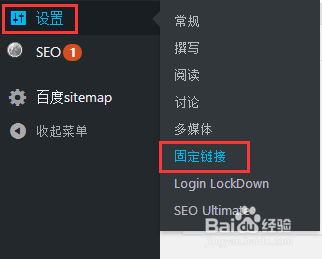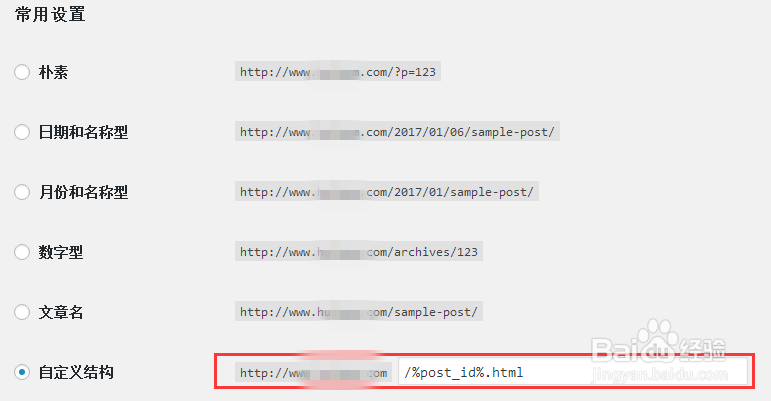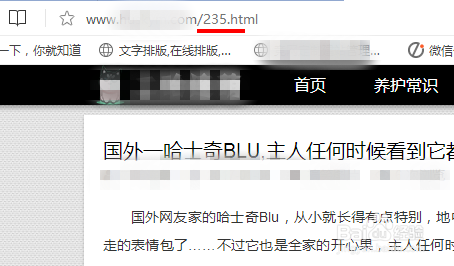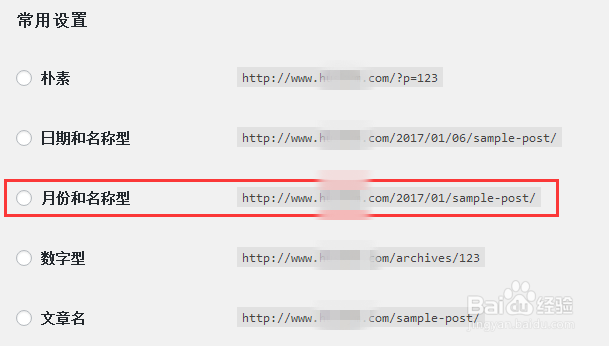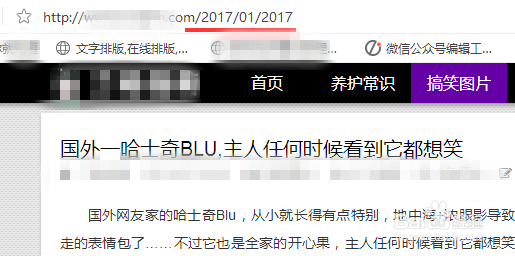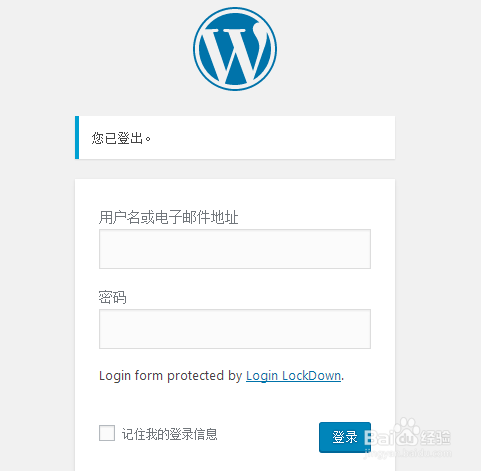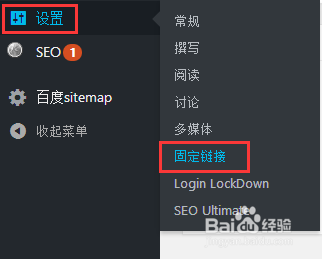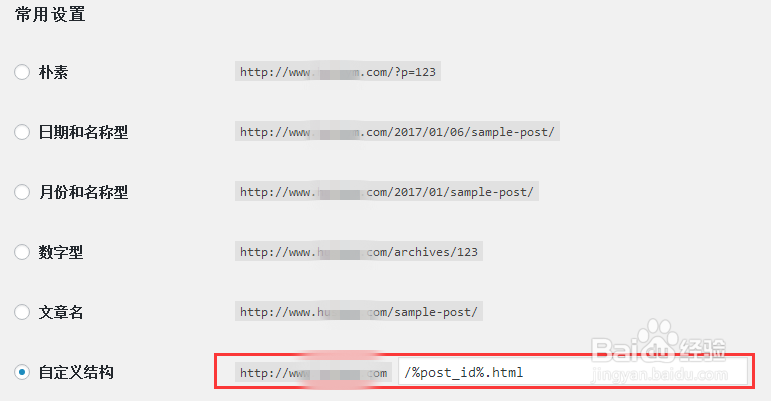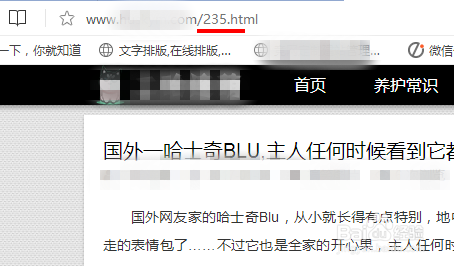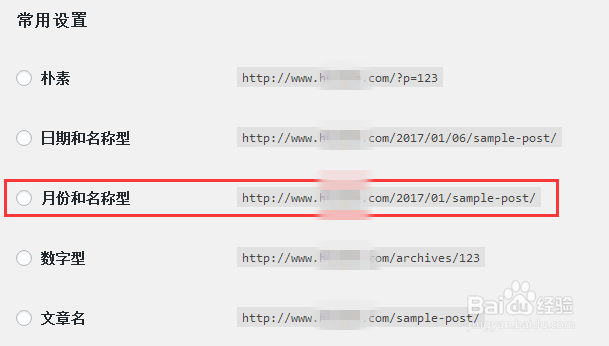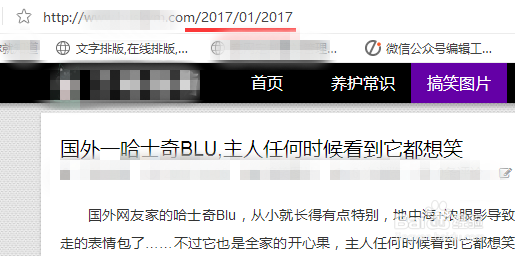原来的:
https://www.4bai.cn/【index.php/%year%/%monthnum%/%day%/%postname%/】
【/%post_id%.html】
这里可以选择网站文章的连接,小编的网站设置的是固定连接,这样方便优化。点击固定连接,然后文本文档里面输入:/%post_id%.html。这段代码是域名后面/文章IDhtml。
wordpress文章连接怎么设置
wordpress的默认文章连接很长,而且有的时候,发布文章的时候需要自己手动设置连接,也挺麻烦的。其实,连接是可以设置的。这里就来为大家说说wordpress文章连接怎么设置。